In Teil 1 & 2 habe ich die Basics erklärt, um nähbare Stiche mit der MySewnet Platinum Sticksoftware zu erstellen.
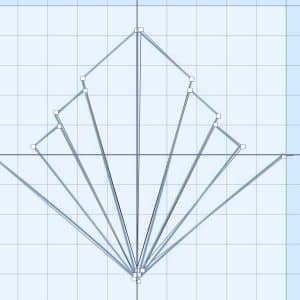
Mareike: Nähstiche erstellen mit MySewnet (1)

Mareike: Nähstiche erstellen mit MySewnet (2)
In Teil 3 zeige ich, wie man Stiche, die bereits in Draw & Paint enthalten sind, einfügen kann und mit selbsterstellten Stichen zusammenfügen kann.
Enthaltene Stiche laden
Die Größe können wir nun beliebig ändern, ich empfehle allerdings die Stiche nicht zu groß zu machen. Je größer ein Stich wird, umso schwieriger wird es für die Maschine später, den Stich sauber auszuführen.
Ich ziehe mit dem Mauszeiger an einer Ecke den Stich größer und „parke“ ihn erstmal um einen weiteren Stich dazu zu laden.
Mit weiteren Stichen kombinieren
Als erstes ändern wir nun die Größen beider Stiche.
Hierbei habe ich die Kästchen als Richtwert; ein Kästchen hat 10 mm. In meinem Fall liegt die Größe nun also bei 30 mm.
Stiche verbinden
Rapport sauber erstellen
Nun müssen nur noch Anfangs – und Endpunkt wieder auf eine Linie gebracht werden, damit die Stichfolge sauber ausgeführt werden kann. Würde man dies nicht machen, kann die Maschine keinen sauberen Übergang nähen, sondern eine willkürliche Linie erstellen, was zu Problemen bei der Darstellung und beim Nähen an sich führen kann.
Wie der Übergang später aussehen würde, kann man in der Stichvorschau sehen. In diesem Fall würden hier zwei Linien erstellt werden, die das ganze Stichbild stören würden.
Nun ist mir im Laufe der Bearbeitung aufgefallen, dass es schöner aussehen würde, wenn die Linie des ersten Stiches genau auf die Spitze des zweiten Stiches auftreffen würde.
Damit das später beim nähen richtig gut aufeinander trifft, gehe ich wie folgt vor.
Ich klicke den ersten Stich zur Bearbeitung an ( der erste Stich ist ja die Hauptbearbeitung, der zweite Stich dient nach wie vor nur zur Hilfe ), damit alle Stichpunkte erscheinen. Wir erinnern uns – durch den Verbindungsbutton kann man sehen, wo ungefähr der erste Stichpunkt liegt. Diesen ersten Stichpunkt suchen wir nun ganz genau und ziehen diesen mal etwas außerhalb des Stiches.
Nun ist es einfacher, die Verbindung zwischen erstem Stich und nachfolgenden Stichen herzustellen, weil ich darauf achte, dass der Stich in der Darstellung wieder beginnt auf der dicker dargestellten Mittellinie.
Jetzt kann ich nämlich den Endpunkt auch auf genau diese Linie legen und dann sieht das ganze in der Stichvorschau so aus.
Manchmal muss man also erst ein bischen ausprobieren, ob die Linien aufeinander passen und die Übergänge sauber genäht werden können, oder ob man doch im Laufe der Bearbeitung nochmal einen anderen Stichweg auswählt.
Im Grunde genommen funktioniert dieses Stiche verbinden aber mit allen selbsterstellten Stichen und allen Stichen, die bereits in Draw&Paint enthalten sind und natürlich lassen sich auch unterschiedlich große Stiche miteinander verbinden.
Fertig genäht mit der Pfaff Quilt Expression 720 sieht dieser entstandene Stich dann so aus.
Viel Spaß beim ausprobieren und nachmachen!
Mehr Tipps und Tricks rund um die Pfaff Expression 710 und 720 gibt es in Mareikes Facebookgruppe: Pfaff Quilt Expression 720 / 710.
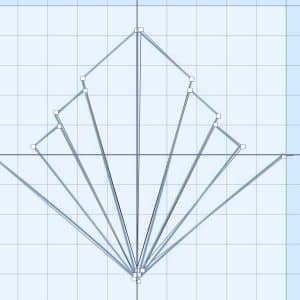
Mareike: Nähstiche erstellen mit MySewnet (1)

Mareike: Nähstiche erstellen mit MySewnet (2)
































